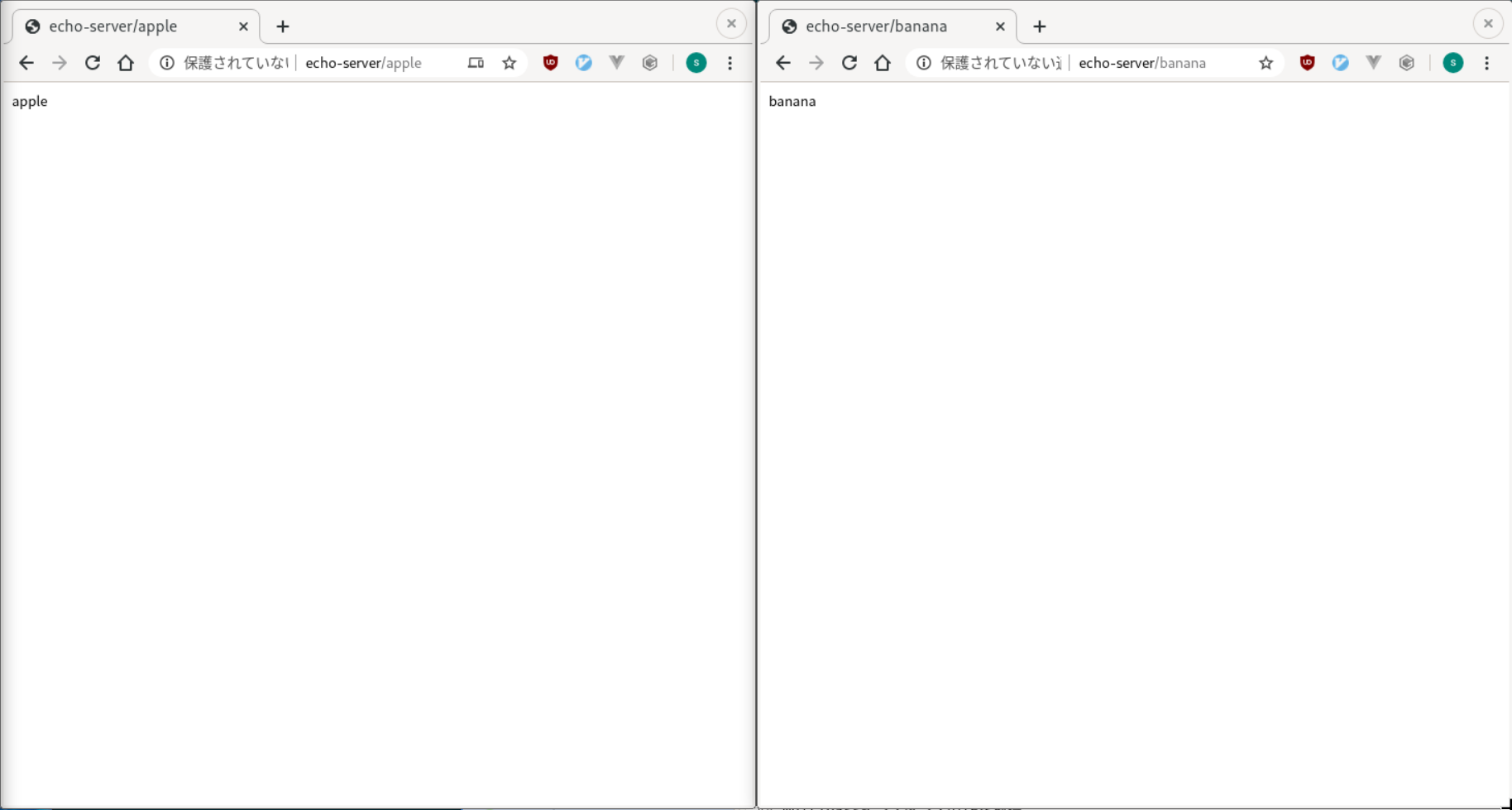はじめに
ローカルで動作させるのkubernetes環境をできる限りクラウド上にあるクラスターと同一にするため、microk8sにIngressを導入してみる。
ローカル環境で動作するkubernetesとしてはminikube が有名だと思いますが、自分は microk8s を使っています。
また、Mac/Linuxの両方で同じように使いたいので、multipass を間にはさんでいます。
multipassを使ったmicrok8s環境構築に興味がある方は こちらの記事 をどうぞ
注意点・前提条件
microk8sをインストールしたmultipassのインスタンスとして microk8s-vm を作成しています。
また、このインスタンスは こちらの記事 で作成したもので、以下のようにして microk8s.kubectl のaliasとして kubectl が設定されています。
$ snap alias microk8s.kubectl kubectl
以下、特に断りがなければ例示しているコマンドはmultipassのゲスト環境(VMインスタンス内)で実行されたものになります。
ホスト側でゲストのコマンドを実行するには以下のようにする必要があります。
場合によって適宜置き換えて確認してください。
multipass exec <インスタンス名(microk8s-vm)> -- <ゲスト側のコマンド>
やってみる
multipassインスタンスにログイン
まずはホストからmicrok8sのあるゲスト環境に入ります。
$ multipass shell microk8s-vm
Ingressの mandatory リソースを作成
このリソース作成はどの環境、どのクラウドプロバイダーでIngressを使う場合でも共通です。
$ kubectl apply -f https://raw.githubusercontent.com/kubernetes/ingress-nginx/nginx-0.28.0/deploy/static/mandatory.yaml
nginx-ingress-controller をデプロイする
この設定はクラウドプロバイダーごとに異なりますが、microk8sではIngressアドオンを有効化するだけでよい。
$ microk8s.enable ingress
nginx-ingress-controller が存在するかチェック
$ kubectl get pods -n ingress-nginx
NAME READY STATUS RESTARTS AGE
nginx-ingress-controller-5556bd798f-9gvqv 1/1 Running 0 55s
echoサーバーのServiceを作成
Ingressのルーティングを確認するため、appleサービスとbananaサービスを作成します。
# apple.yaml
kind: Pod
apiVersion: v1
metadata:
name: apple-app
labels:
app: apple
spec:
containers:
- name: apple-app
image: hashicorp/http-echo
args:
- "-text=apple"
---
kind: Service
apiVersion: v1
metadata:
name: apple-service
spec:
selector:
app: apple
ports:
- port: 5678 # Default port for image
# banana.yaml
kind: Pod
apiVersion: v1
metadata:
name: banana-app
labels:
app: banana
spec:
containers:
- name: banana-app
image: hashicorp/http-echo
args:
- "-text=banana"
---
kind: Service
apiVersion: v1
metadata:
name: banana-service
spec:
selector:
app: banana
ports:
- port: 5678 # Default port for image
以下のコマンドで、上記のリソースを作成します。
$ kubectl apply -f apple.yaml
$ kubectl apply -f banana.yaml
Ingressを作成する
いよいよIngressを作成します。
# ingress.yaml
apiVersion: extensions/v1beta1
kind: Ingress
metadata:
name: example-ingress
annotations:
ingress.kubernetes.io/rewrite-target: /
spec:
rules:
- host: echo-server
http:
paths:
- path: /apple
backend:
serviceName: apple-service
servicePort: 5678
- path: /banana
backend:
serviceName: banana-service
servicePort: 5678
以下のコマンドで http://echo-server/apple をappサービスへ、 http://echo-server/banana をbananaサービスへルーティングするIngressが作成されます。
$ kubectl create -f ingress.yaml
動作確認
appleサービスへアクセス
$ curl --header 'Host: echo-server' http://localhost/apple
apple
bananaサービスへアクセス
$ curl --header 'Host: echo-server' http://localhost/banana
banana
ブラウザで表示する
ホスト環境のブラウザでIngressにアクセスするためには少し工夫が必要ですが、そこまで複雑ではありません。
以下のコマンドやファイルはすべてホスト側のものです。
multipassインスタンスのIPを取得
multipassのインスタンスに割り当てられたIPアドレスを確認します。
以下のコマンドで microk8s-vm のIPアドレスが 10.205.54.200 であることがわかります。
$ multipass info microk8s-vm
Name: microk8s-vm
State: Running
IPv4: 10.205.54.200
Release: Ubuntu 18.04.3 LTS
Image hash: ae2c9391b71a (Ubuntu 18.04 LTS)
Load: 0.15 0.11 0.10
Disk usage: 2.7G out of 38.6G
Memory usage: 720.8M out of 3.9G
/etc/hosts にecho-serverを設定
簡易DNSとして /etc/hosts に以下の1行を設定してください。
# /etc/hosts
...
echo-server 10.205.54.200
ブラウザで表示
資料
今回使ったファイルは以下にまとめています。
参考文献
https://matthewpalmer.net/kubernetes-app-developer/articles/kubernetes-ingress-guide-nginx-example.html
https://kubernetes.io/docs/concepts/services-networking/ingress/